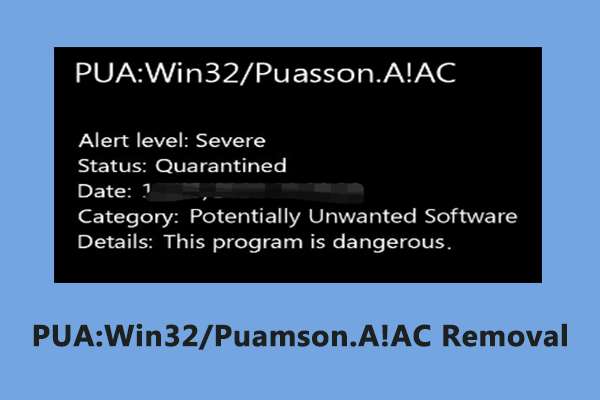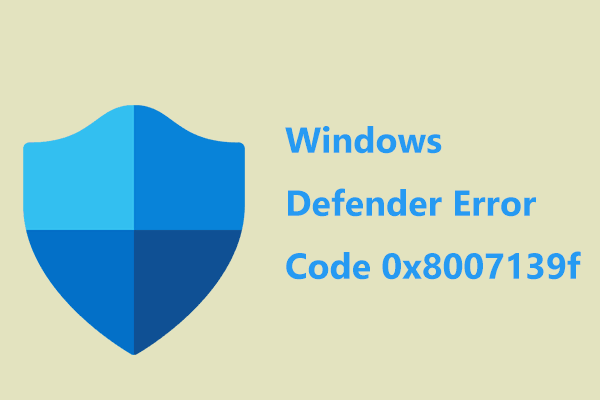Полностью исправлено — процессор не обнаружен/найден материнской платой
Иногда ваш компьютер может не загружаться из-за необнаруженного процессора. Почему это происходит? Как исправить процессор, который не обнаружен или не найден? В этом посте с веб-сайта MiniTool вы можете найти все ответы, которые хотите.
ЦП не обнаружен
Собрать компьютер легко. Однако, если вы не преуспеваете в компьютерах, могут возникнуть ошибки. Процессор не обнаружен или не найден — это одна из проблем, которые могут возникнуть после сборки компьютера. Почему ваш процессор не обнаружен? Причины возникновения проблемы различны, в том числе:
- Устаревший биос.
- Неправильные настройки биоса.
- Неправильное подключение.
- Мертвый процессор.
- Несовместимость с материнской платой.
Как исправить процессор не обнаружен?
Исправление 1: сброс BIOS
Скорее всего, BIOS несовместим с процессором, поэтому процессор не обнаружен. Сброс BIOS может легко решить эту проблему. Для этого:
Шаг 1. Выключите компьютер и отключите блок питания.
Шаг 2. Снимите боковую панель корпуса.
Шаг 3. Найдите круглую серебряную батарею (это батарея CMOS BIOS) и нажмите на металлический выступ сбоку, чтобы извлечь ее.

Шаг 4. Оставьте батарею выключенной на несколько минут, чтобы разрядился заряд.
Шаг 5. После этого вставьте батарею обратно и произойдет сброс BIOS.
Исправление 2: перезагрузить процессор
Убедитесь, что ЦП вписывается в свое гнездо, иначе может произойти необнаружение ЦП. Вот как перезагрузить процессор:
Шаг 1. Отключите кулер процессора.
Шаг 2. Отвинтите кулер, а затем снимите его.
Шаг 3. Слегка нажмите металлическую ручку на разъеме и потяните ее вверх, чтобы освободить процессор.
Шаг 4. Проверьте, нет ли на розетке погнутых контактов. Если нет, совместите маленький золотой треугольник в углу процессора с треугольником на сокете.
Шаг 5. После установки процессора верните металлическую ручку на место.
Шаг 6. Перезагрузите компьютер с Windows, чтобы проверить, исчез ли «Не обнаруженный процессор».
Исправление 3: обновить BIOS
Чтобы обнаружить старые или новые процессоры, материнской плате необходим правильный BIOS. К счастью, некоторые материнские платы поставляются с Воспроизведение BIOS это позволяет вам обновить BIOS через USB-накопитель без установленного процессора. Здесь мы перечисляем для вас 2 случая:
Предупреждение:
Обновлять BIOS немного рискованно, поскольку после этого могут возникнуть сбои в системе. Следовательно, перед запуском обновления настоятельно рекомендуется создать запланированную резервную копию. Чтобы создать резервную копию данных на устройстве Windows, вы можете попробовать универсальное программное обеспечение для резервного копирования Windows под названием MiniTool ShadowMaker. Его можно использовать для создания резервных копий файлов, папок, системы Windows, разделов и дисков с помощью простых шагов. Получите бесплатную пробную версию, чтобы насладиться всеми ее возможностями!
Пробная версия MiniTool ShadowMakerНажмите, чтобы загрузить100% чисто и безопасно
# С флэшбеком BIOS
Шаг 1. Перейдите на официальный сайт поддержки материнской платы, чтобы загрузить нужные файлы BIOS на другой компьютер.
Шаг 2. После загрузки подготовьте пустую флешку > перейдите по ссылке Этот компьютер > щелкните правой кнопкой мыши на этом USB-накопителе, чтобы выбрать Формат >отформатируй в FAT32.
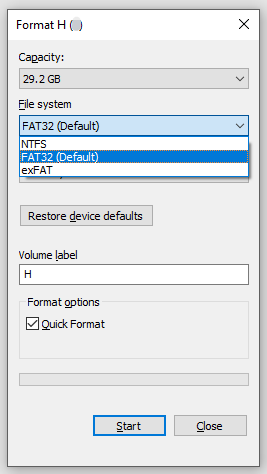
Шаг 3. Извлеките загруженные файлы и добавьте их на USB-накопитель.
Шаг 4. Затем подключите USB к порту Flashback ПК.
Шаг 5. Убедитесь, что компьютер выключен, а затем нажмите и удерживайте кнопку BIOS Flashback в течение нескольких секунд.
Шаг 5. Теперь перезагрузите компьютер, чтобы проверить, сохраняются ли проблемы с обнаружением ЦП.
# Без флэшбека BIOS
Все будет сложнее, если ваша материнская плата не имеет функции BIOS Flashback. Для доступа к BIOS вам необходимо найти более старый процессор, совместимый с материнской платой.
Также см:
Как обновить BIOS MSI? – Вот ваше полное руководство
Как обновить BIOS Intel? См. пошаговое руководство
Выполните обновление BIOS ASUS четырьмя способами
Исправление 4. Замените процессор.
Если контакты разъема материнской платы или процессор повреждены, вы не сможете загрузить компьютер. Вы можете починить погнутые контакты самостоятельно или полностью заменить процессор.
Заключительные слова
Вот конец процессора, не обнаруженный в Windows 10/11. Если это возможно, внимательно следуйте инструкциям, упомянутым выше, с помощью компьютерного эксперта. Надеюсь, это руководство вам очень поможет!